Traduction en français, libre, revue et augmentée, du « Desktop Manual« , le manuel de l’utilisateur pour ordinateurs officiel en anglais de l’application BitTorrent Sync (version 1.2.82), disponible ici : Sync, Desktop Manual.
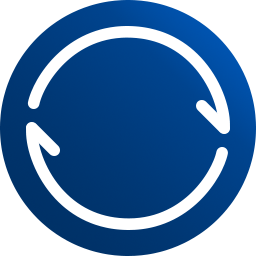
Sommaire
- Terminologie employée
- Ajouter un répertoire au partage
- Afficher les préférences de dossier
- Les détails de l’onglet clef secrète
- Les détails de l’onglet Propriétés
Articles connexes :
- BitTorrent Sync : le manuel de l’utilisateur sur mobiles en français
- BitTorrent Sync – Cloud personnel, P2P et Synchronisation
- BitTorrent Sync : les questions les plus fréquentes, officielles et officieuses, pour Windows et Linux, en français
Terminologie employée [Sommaire]
Le manuel de l’utilisateur de BitTorrent Sync n’ayant pas de version française officielle, voici une liste des traductions que j’emploie, tout à fait personnelles et par là-même arbitraires, sujettes à modifications et autres ajustements ultérieurs :
- secret key ► clef secrète
- master key / master secret / full access secret ► clef maître / secret maître / clef secrète d’accès complet
- read only secret ► clef secrète de lecture seule
- one-time secret ► clef secrète à utilisation unique
- relay server ► serveur de relais
- tracker server ► serveur de suivi
Ajouter un répertoire au partage [Sommaire]
Lancez l’application, puis :
- Dirigez votre souris vers l’icône de BTSync dans votre barre des tâches, faites soit un double clic-gauche dessus, soit un clic-droit puis Afficher BitTorrent Sync.
- Cliquez sur l’onglet Dossiers.
- Tout en bas de cette section :
- pour les ordinateurs fonctionnant sous Windows cliquez sur Ajouter un dossier de synchronisation,
- pour les ordinateurs tournant sous Mac cliquez sur le bouton +.
Un panneau de dialogue s’ouvre, deux possibilités s’offrent à vous :
- Si quelqu’un vous a fait parvenir un secret à installer, entrez ce secret (copier/coller) dans la zone Clé secrète de dossier :. Puis dans la zone Dossier à synchroniser : entrez le chemin du répertoire dans lequel vous souhaitez recevoir les données associées au secret.
- Si c’est vous qui créez le partage, ne mettez rien vous-même dans la zone Clé secrète de dossier :, cliquez simplement sur Générer. Dans la zone Dossier à synchroniser : mettez alors le chemin du répertoire que vous allez ouvrir au partage (celui dont vous allez partager le contenu avec d’autres).
Faites OK. Si vous êtes connecté au Web, si l’application est active chez (au moins) une personne qui partage ledit secret avec vous, alors la synchronisation avec (au moins) cette personne commence.
Par défaut, la vitesse de transfert des données dépend alors de la vitesse de connexion entre votre ordinateur et les machines connectées avec lui au travers de ce secret (la ligne inter ou intranet que vous empruntez, les limitations de votre WiFi ou de l’ADSL de votre box, etc.). De plus, BTSync fonctionnant en pair-à-pair, plus il y aura de pairs en ligne avec vous plus le téléchargement des données sera rapide.
Afficher les préférences de dossier [Sommaire]
Les préférences de dossier sont le lieu où vous allez affiner un à un les réglages de vos répertoires en partage.
Lancez l’application, cliquez sur l’onglet Dossiers. Clic-droit sur un dossier, puis clic-gauche sur Afficher les préférences de dossier (du dossier serait plus juste, je vous le concède).
Deux onglets sont alors disponibles, Clé secrète et Propriétés, voir ci-dessous pour de plus amples informations.
Les détails de l’onglet clef secrète [Sommaire]
Un secret est une clef de 33 caractères, permettant de connecter, lier, synchroniser des répertoires entre eux, si ceux-ci ne sont pas sur le même ordinateur (on ne peut pas synchroniser des répertoires sur un même ordinateur, même si ils sont sur des disques durs différents).
Un secret peut être en accès complet (maître), ou en lecture seule. Il peut être définitif, ou à accès unique (utilisable une seule fois sur un seul ordinateur).
Clef secrète d’accès complet [Sommaire]
Ou clef maître. Avec elle, quel que soit l’ordinateur sur lequel le répertoire va être ajouté à BTSync avec cette clef, il (le répertoire) va se voir attribuer toutes les autorisations de synchronisation bidirectionnelle. Autrement dit, toute action entreprise sur le contenu de l’un de ces répertoires synchronisés sera reproduite sur le contenu de tous les autres répertoires appairés. C’est pourquoi l’on parle de synchronisation bidirectionnelle (dans les deux sens). Et par action, on sous-entend l’ajout, la copie, la modification et/ou la suppression de tout dossier ou fichier.
Un secret maître, une clef secrète d’accès complet, peut être modifié à n’importe quel moment, voire même remplacé par une chaîne personnalisée en base64 de 40 symboles voire plus (utile si vous souhaitez augmenter la sécurité de votre partage). Vous trouverez sur Wikipedia la liste des caractères autorisés en base64).
Remarque : si un changement est apporté au secret d’un répertoire, ce changement doit être répercuté sur tous les autres ordinateurs du réseau – si vous tenez à ce qu’ils restent synchronisés cela va sans dire. Cela signifie donc que changer un secret maître d’un répertoire peut indirectement être utilisé pour rompre le partage avec tous les autres utilisateurs précédemment connectés avec lui (reset forcé).
Clef secrète de lecture seule [Sommaire]
Un secret de lecture seule est généré à partir d’un secret maître (une clé secrète d’accès complet) et est utilisé pour une synchronisation uni-directionnelle.
Lors d’une synchronisation uni-directionnelle, lorsqu’un répertoire se voit attribuer un secret de lecture seule, à la première connexion ledit répertoire est entièrement synchronisé avec le répertoire source (le répertoire de l’ordinateur auquel est attribué le secret maître correspondant). Comprenez qu’il en devient une copie parfaite.
Par la suite, tous les changements effectués dans ledit répertoire sous clé de lecture seule ne seront jamais synchronisés en retour vers l’ordinateur à l’origine du secret (celui qui détient le secret maître). Par contre, tous les changements effectués dans le répertoire maître seront répercutés aux répertoires en lecture seule (c’est pourquoi on parle de synchronisation à sens unique).
Il est impossible d’agir (comprenez supprimer, modifier, ajouter) sur les secrets d’un répertoire si l’accès à ce répertoire sur la machine locale se fait à partir d’un secret de lecture seule.
Clef secrète à utilisation unique [Sommaire]
Une clef secrète à utilisation unique est une option de sécurisation disponible uniquement pour les dossiers opérant sous un secret maître.
La clef à utilisation unique peut être aussi bien en accès complet qu’en lecture seule. Elle est de même longueur, ne peut être utilisée qu’une fois, et doit impérativement être activée dans les 24 heures qui suivent sa génération. Au-delà de cette durée, elles deviennent tout simplement invalides (passé ce délai, si elles sont affectées à un dossier rien en va se synchroniser).
Une fois connecté à sa source, un répertoire auquel a été affecté un secret à utilisation unique reçoit, selon le type de clef à utilisation unique générée, de la part de l’ordinateur où le secret à utilisation unique a été généré, soit une clé maître, soit une clé de lecture seule, définitive (permanente).
En d’autres termes, les clefs secrètes à utilisation unique permettent de connecter une et une seule machine. Elles évitent donc évitent le risque de voir le secret perdu dans la nature, et utilisé des semaines plus tard par des personnes à qui il ne serait pas destiné.
Connecter un appareil mobile [Sommaire]
Cliquer sur le bouton de connection d’appareil mobile n’a pour seule et unique fonction que d’afficher un code QR basé sur la clef secrète du dossier sélectionné (en savoir plus sur les codes QR). Ce code QR peut-être paramétré aussi bien pour une lecture seule qu’un accès complet (ce second étant le réglage par défaut). Il est un moyen rapide de connecter et synchroniser des répertoires sur vos appareils mobiles aux dossiers de votre ordinateur, en passant par la caméra plutôt qu’en tapant un long, fastidieux et obscur code.
Les détails de l’onglet Propriétés [Sommaire]
BitTorrent Sync est configuré par défaut pour assurer un travail dans des performances optimales. Cependant, n’hésitez pas à modifier ces réglages si vous pensez que cela est nécessaire à vos besoins. Il existe quatre paramètres sélectionnés par défaut.
Utiliser le serveur de relais si nécessaire [Sommaire]
Le serveur de relais est utilisé si, et seulement si, il devient impossible de se connecter aux autres ordinateurs suite à des problèmes de NAT (de traduction d’adresse réseau, des problèmes de correspondances d’adresses IP, des problèmes pour tracer des routes au travers du Web depuis votre ordinateur jusqu’à ceux avec lesquels vous partagez des secrets).
Utiliser le serveur de suivi [Sommaire]
Le serveur de suivi facilite la communication et la recherche (donc la synchronisation) entre les ordinateurs connectés par l’intermédiaire de BTSync.
Stocker les fichiers supprimés dans .SyncArchive [Sommaire]
Avec cette option activée, lorsque l’un de vos pairs supprime un élément (fichier, répertoire) d’un répertoire qu’il partage avec vous, de votre côté ledit élément n’est pas supprimé mais déplacé dans le dossier « .SyncArchive » dudit répertoire (un dossier en mode caché sous Windows, activez l’affichage des éléments cachés pour le voir, Outils Options des dossiers, onglet Affichage Fichiers et dossiers cochez Afficher les fichiers, dossiers et lecteurs cachés, faites Appliquer puis OK).
Une option très utile, par exemple lors de synchronisations bidirectionnelles, dans le cas où votre pair supprime un élément que vous vous souhaitiez conserver. Rien n’est alors perdu, vous pouvez récupérer l’élément dans ce répertoire .SyncArchive, et le déplacer en dehors du répertoire synchronisé pour mettre à l’abri votre copie et faire que vos pairs n’est plus d’emprise sur lui.
Utiliser des hôtes prédéfinis [Sommaire]
Une option qui permet de spécifier une paire « adresse:port » d’hôte connue de l’utilisateur. De ce fait, si l’un de vos ordinateurs a une IP statique et accessible, vos pairs peuvent se connecter directement à lui.
Maxime Mullet • l’Arpenteur de l’Infosphère
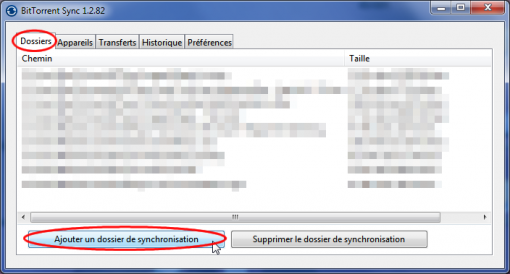
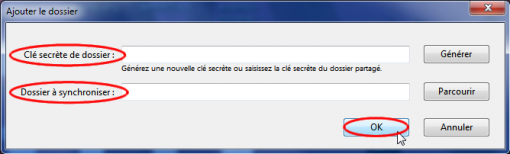
Ping : Resilio Sync Home : la sauvegarde participative, avec, ou sans les nuages – orditerapi
Ping : Resilio Sync – Un manuel en français | chaudron
Bonjour,
outil top pour synchroniser une seedbox avec un dossier sur son ordi.
Par contre les dossier synchronisés se mettent dans « Mes Documents » dans mon Finder Mac.
Est-ce qu’il est possible de changer l’emplacement du dossier synchroniser ? Idéalement j’aimerais que ce dossier soit un dossier de mon Freebox Server.
merci pour votre aide
Oups, je viens de me relire je corrige donc quelque truc de mon message précèdent:
Bonjour.
J’ai une question assez simple, mais je n’arrive pas à trouver la solution.
Si sur 2 Pc A et B j’ai strictement le même dossier XX faisant 1Go (par exemple)
J’installe BTSync sur les 2 PC, je partage le dossier XX du Pc A en générant une clef que le rendre dans le BTSync du PC B à l’emplacement exacte du dossier XX déjà existant sur le PC B
Comment va réagir BTSync le PC A va renvoyer les 1to au PC B ou bien le PC B va dire au PC A qu’il a déjà tout comme lui et la synchronisation entre le PC A et le PC B sera très rapide?
Merci
Cordialement
v1.4.93
Il y a des sécurités.
B rentre la clef et demande à se synchroniser. Par défaut, le répertoire proposé sera de type « XX (n) » avec n=2+ pour tenter d’éviter les conflits.
Vous pouvez quand même le forcer à utiliser « XX », dans ce cas BTSync va vous avertir « le dossier de destination n’est pas vide, ajouter quand même ? »
Vous pouvez alors forcer.
Admettons que ce soit une synchro lecture/écriture.
Pour les fichiers exactement identiques – poids à l’octet près, nom, contenu… – en dehors de la date, normalement il va comprendre que c’est le même, et ne rien faire (rien supprimer, rien up/downloader). Et par la suite, toute modification depuis A ou B sur un des fichiers présents au départ de chaque côté sera répercuté sur l’autre (changement de nom, de contenu…).
Donc à contenu identique, ce sera très rapide, le temps de vérifier que de chaque côté on a bien la même chose, encore une fois à l’octet près.
De nouveau et pour finir le sujet ^^, je ne peux répondre à votre dernier message.
Si vous récupérez la clef brute (dans voir la clef) sans lien (ex avec une clef bidon : BFD7UQTSS4SP2RETP4IIYBYWYNU4POIUY) et que vous l’entrez directement dans BTSync, aucune validation n’est nécessaire, la synchronisation démarre sur le champ.
Cordialement
De mémoire j’ai mis qqe part une limite au nombre d’imbrications pour que les commentaires restent lisibles sur petits écrans. Donc au bout d’un moment on ne peut plus se répondre dsl ^-^
J’ai aussi corrigé le post précédent où le lien vers l’autre logiciel n’apparaissait pas (enfin si, dans le code).
Oui je travaille toujours avec les liens, je n’avais pas contourné en utilisant directement les clefs, et oui alors on peut se synchro dans ce cas là sans aucune autorisation, bien joué. Cette manière de faire agit comme lorsqu’on partage un lien de clef en décochant l’option avancée « les clients que j’invite doivent être approuvés… ».
Il y a une protection à améliorer sur ce point pas de doute. Ce n’est quand même pas à la portée de tout le monde, les clefs ne peuvent pas être déduites des liens de partage, et comme elles ne sont plus sensées circuler… il faut soit un pair qui trahisse le groupe en synchro sur le dossier, soit prendre la main irl ou à distance sur un des ordinateurs du groupe en synchro et copier cette clef. Tout en sachant qu’au final on sera quoi qu’il arrive visible dans la liste des clients. C’est du même niveau que « récupérer » un compte sur un Cloud…
Je reviens vers vous pour vous signaler une GROSSE faille.
Si quelqu’un obtient une clef une unique, il peut voir la clef générale et peut ensuite partager la clef générale de lecture.
Si vous avez une solution…
Bien à vous.
Bonsoir,
Je ne parviens pas à reproduire votre situation.
Tests avec 2 ordinateurs, 1 tour, 1 PC portable, tous les deux sous BTSync 1.4
Premier test (pas tout à fait votre cas) :
Sur la tour, un dossier est choisi au partage en lecture seule, le lien est envoyé par mail au PC Portable.
Le portable clique le lien, la synchro se construit dans BTSync et se met en attente d’identification (l’approval request).
Sur la tour on reçoit bien la demande de synchro du portable, l’approval request avec l’IP et l’empreinte digitale du portable, que l’on accepte : la synchro des dossiers se fait.
Sur le portable, dans les préférences dudit dossier, « Voir la clé » ne présente que la clef en lecture seule.
Jusqu’ici tout va bien.
Second test (votre cas) :
Sur la tour, un dossier est choisi au partage en lecture seule, dans les options avancées l’option « il est possible d’utiliser des liens : fois » est mise à 1.
Le lien est envoyé par mail au PC Portable, approval request, acceptation, synchro.
Sur le portable, dans les préférences dudit dossier, « Voir la clé » ne présente que la clef en lecture seule.
Tout va toujours bien.
Mais peut-être que j’ai compris quelque chose de travers dans l’explication de votre faille.
Sinon j’ai encore un autre logiciel dans le même genre à tester. Il n’utilise pas la synchro bidirectionnelle propre aux torrents, les machines du maillage doivent s’accepter les unes les autres une par une ce qui peut être vite fastidieux si le but est un partage large, mais il est à code ouvert et annoncé plus sécurisé.
Cordialement.
Merci pour votre réponse, je vais mieux détailler la mienne et suis au passage intéressé par le nom de l’autre logiciel.
– J’envoie une clef unique avec validation par mail ou lien web, j’accepte l’utilisateur.
– Une fois que l’utilisateur a accès à la synchronisation, si il clique sur les trois points en bout de ligne, puis préférences, il peut, dans la nouvelle fenêtre, choisir de voir la clef.
– Cette clef est partageable et permet à n’importe qui, en l’important en direct dans BTSync, de se synchronisé.
J’espère que cette fois j’ai assez détaillé ^^
Oui c’est plus clair ^^
Ou je suis simplement moins fatigué au moment de vous répondre…
Oui, l’utilisateur qui reçoit la clef peut à nouveau la transmettre. Mais il ne peut pas faire monter les droits – et ce n’est pas une faille. Lorsque vous écriviez « Si quelqu’un obtient une clef une unique, il peut voir la clef générale et peut ensuite partager la clef générale de lecture », je comprenais que vous sous-entendiez que quelqu’un qui reçoit une clef à usage unique peut toujours derrière se faire émetteur de clef en lecture/écrire – ça non. Il ne peut fournir à son tour qu’une clef de même qualité.
Une clef à usage unique, ou à X usages, ou limitée dans le temps, ne fait que – une fois sa limite atteinte – fermer la possibilité d’entrée sur un groupe de partage à partir d’elle-même. Si vous essayez d’utiliser une clef à usage unique qui a déjà servi, aucune demande d’approval request ne sera envoyée à celui qui l’avait fournie, vous resterez seul avec votre demande « en attente ».
Si dans mes exemples le portable a reçu une clef en lecture seule, il ne peut transmettre qu’une clef en lecteur seule. Et s’il transmet la clef à quelqu’un (appelons-le toto), c’est le portable qui recevra la demande d’approval request de toto, pas la tour. Enfin, si la connexion est acceptée par le portable, la synchro se fera avec tous les pairs de la clef, avec le portable ET avec la tour (et toujours en lecture seule) sur le principe du protocole bittorrent, où chaque client devient à son tour serveur une fois qu’il détient une donnée.
La seule barrière d’entrée est l’approval request. Même avec une clef, même avec les droits de lecture/écriture, sans personne pour valider l’entrée de quelqu’un on ne peut pas récupérer les données.
Enfin, si on peut voir la liste des clients en synchro sur un de nos répertoires, on ne peut connaître les permissions de chacun. Dans le doute, cela oblige au reset.
Pour l’autre logiciel : Syncthing. Même si les personnes qui le développent sont au-dessus de tout soupçon, je n’ai absolument rien testé ni vérifié ! ^^
Superbe merci pour la réponse, nous avons actuellement contourné le problème en générant une clef par personne et en sélectionnant un lien valide une seule fois.
Naturellement cela n’est pas la solution car, comme vous le dites, en cas de pépins nous serons obligé de virer tout le monde pour refaire une listing. (changer la serrure)
Très bon logiciel à la première prise en main, simple et efficace avec les options nécessaires (du moins je trouve).
Une question : comment supprimer un client d’un fichier et/ou dossier partagé.
Merci d’avance pour votre retour.
Bonjour,
Oui, et la version 1.4 que je teste depuis une semaine (encore en version alpha, attention, pas très compatible avec les utilisateurs des 1.3) avec sa nouvelle interface moderne met le logiciel à la portée de n’importe qui.
Réponse : reset des clefs, pas d’autre solution (et donc tous les pairs, celui que vous souhaitiez sortir comme tous ceux que vous vouliez garder, éjectés le temps de leur envoyer la nouvelle clef). Pour faire une analogie avec le monde réel, si vous donnez la clef d’une serrure à quelqu’un, vous ne pouvez pas débarquer X temps plus tard chez lui et exiger qu’il vous rende la-dite clef. Tout ce que vous pouvez faire c’est changer la serrure – ce qui implique malheureusement de changer les clefs pour tous les utilisateurs autorisés de cette serrure.
Dans la version 1.4 :
– sur le partage en bout de ligne à droite cliquer les 3 petits points verticaux > Préférences…
– > Voir la clé
– > Mettre clé à jour
– > Créer une nouvelle clé
Pour que l’on puisse un jour révoquer l’accès à un client en particulier il faudra que Sync génère à la base des clefs de synchro individuelles, différentes pour chaque utilisateur. C’est peut-être dans les prévisions, mais apparemment pas dans les priorités.
Merci infiniment, Maxime .
Même la buse que je suis a tout compris grâce à ces petites explications complémentaires ! Et je passe de suite à la phase opérationnelle .
Bonjour, et merci pour ce petit tuto fort utile.
Je désire me servir de cet outil sympa non pas pour synchroniser et utiliser des dossiers sur deux machines distantes que je contrôlerais, mais seulement pour envoyer efficacement à des proches quelques très volumineux dossiers , comme par exemple l’image d’un jeu. Ceci sans passer par stockage cloud et au maximum de vitesse possible de nos deux connexions, donc btsync me semble parfait pour ça.
Le -ou les- ami en question, je désire qu’après réception il puisse faire ce que bon lui semble du dossier qu’il aura récupéré , le modifier, l’utiliser, et éventuellement ensuite le supprimer de son pc , etc… Mais ceci bien entendu sans que ça ne retentisse sur le dossier source chez moi – dont je désire qu’il reste inchangé , gardant moi aussi la possibilité de l’utiliser ou de le supprimer de mon coté!
Du coup, si j’ai bien compris votre page, il conviendrait que je choisisse une clé accès complet? Mais avec cette clé, le destinataire du dossier ne pourra pas faire ce qu’il veut du dossier reçu sans que ça ressentisse chez moi, si je vous ai bien compris?
Alors existe t’il une solution qui me permette à la fois d’envoyer un dossier via btsync, puis de couper définitivement tout lien entre émetteur et récepteur en laissant libre le récepteur d’en faire ce qu’il veut, et moi aussi de mon coté ?
Et dernière question, en utilisant un clé accès unique, si l’un ou l’autre ordinateur est déconnecté en cours de transfert, ce transfert reprend-il à la reconnexion des deux, ou faut-il relancer ?
Merci par avance de toute réponse !
Bonjour, et de rien ^-^
Je m’en sers aussi par exemple pour envoyer les photos et films de vacances aux différentes personnes concernées, ou pour envoyer directement une copie des photos prises depuis mes appareils (tablette, smartphone) vers mon ordinateur (par simple synchro du répertoire photos sur les mobiles vers un répertoire de la tour)… les possibilités sont très nombreuses (et discrètes et pratiques).
Il faudra que je fasse des petits dessins, ce sera plus facile à comprendre. Alors en fait, quelle que soit la clé que vous choisissez d’envoyer à vos amis, ils synchroniseront des fichiers et dossiers qu’ils pourront ensuite modifier et utiliser comme ils veulent. La différence va être de votre côté seulement :
Dans tous les cas les modifications que vous, vous faites, sont répercutées chez tous vos destinataires.
Donc « existe t’il une solution qui me permette à la fois d’envoyer un dossier via btsync, puis de couper définitivement tout lien entre émetteur et récepteur en laissant libre le récepteur d’en faire ce qu’il veut, et moi aussi de mon coté ? »
=> oui, clef de lecture seule puis, une fois la synchronisation terminée, deux choix pour votre destinataire :
Dans le cas d’envoi d’une clef à accès complet, pour que les modifications faites par votre destinataire ne soient pas imposées en retour à vos propres fichiers votre destinataire peut, avant de faire les modifications, supprimer (et ne jamais remettre) de son côté le répertoire de la liste des répertoires synchronisés (toujours « Mon Sync » > Clic droit sur le dossier > « Supprimer le dossier de synchronisation »).
Enfin, quelle que soit la clef utilisée, un transfert interrompu est toujours repris là où il a été stoppé, aucune donnée de perdue. Vous pouvez couper Internet, stopper BTSync, éteindre n’importe quel PC concerné par l’échange en cours…
Bonjour,
J’ai découvert cet outil génial en local.
Par contre je n’arrive pas à paramétrer pour le web. Je pense que cela doit être les règles de NAT et firewall.
Est-ce qu’il y a un tuto là dessus ?
Merci…
Un exemple de paramétrage :
http://forum.bittorrent.com/topic/19214-trouble-with-rotuer/#entry50004
Peut-être que cela vous aidera.